huluは申し込み作業も楽ですが、やめるのも簡単です。
申し込む前は、解約手続きの時に引き延ばしがめっちゃあったりするのかな、とか、色々な操作を求められて退会面倒なのかなって思ってましたが、解約手続き始めたらすぐ終わります。
解約系なのに、かなりスムーズでした。
やめる時に長々と引き止められたり、難しい操作要求されて解約できない(し辛い)って心配があるかも知れないですが、その心配をする必要はないです。
引き止められたのは1ページのみで、入力したのは、パスワード3回のみ、で支払いを休止する事ができました。
解約手続きの流れ
やめ方を知っておくとhuluを試してみるか判断しやすくなると思うので、以下に解約手続きの流れを記載します。
1.huluにログインする
2.右上の「アカウント」に進む
「アカウント」画面に進むにはパスワードを再度入力する事になります。(ログインの時と同じ物です。)
3.「お支払情報」の箇所を見る
「アカウント」のページの左下に行くと、「お支払情報」と記載されている箇所があるので、そこまで画面をスクロールします。(次回の支払日が記載されている箇所です。)
4.「登録をキャンセル」に進む
「お支払情報」の「契約プラン」の箇所にある「登録をキャンセル」に進みます。
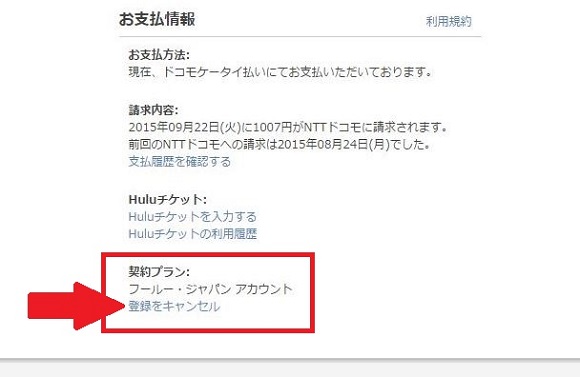
5.「ご解約される前のお知らせ」になる
「登録をキャンセル」に進むと「ご解約される前のお知らせ」という画面になります。

6.一番下にある「ご解約手続きを継続する」に進む
「ご解約される前のお知らせ」の画面の一番下に「ご解約手続きを継続する」という箇所があるので、そこに進みます。
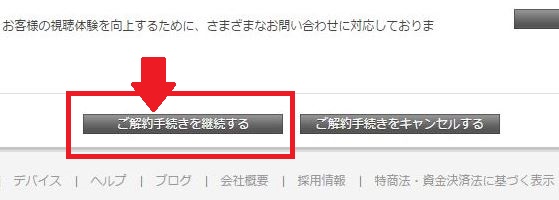
7.パスワード入力画面が出て来る
「ご解約手続きを継続する」に進むと、こういった↓パスワード入力画面になります。
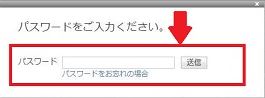
パスワードを入力し「送信」を押します。
入力するパスワードは、ログインに使用した物、「アカウント」のページを見る時に入力した物と同じです。
なので、解約する時には同じパスワードを全部で3回入力する事になります。
8.解約完了
パスワードを入力して送信した時点でhuluの解約は完了です。
解約するにはこれだけ、です。
一回引き止めみたいなのはありますが、面倒な作業はなく、計3回パスワードを入力するのみでやめる事ができます。
お支払情報の文言が変化
「お支払情報」の箇所を再度見ると、文言が「もうすぐご契約が終了致します:お客様のご契約は◯年◯月◯日にキャンセルされます。」に変化しています。↓(huluは支払いを止めてもアカウントにログインする事ができます。)
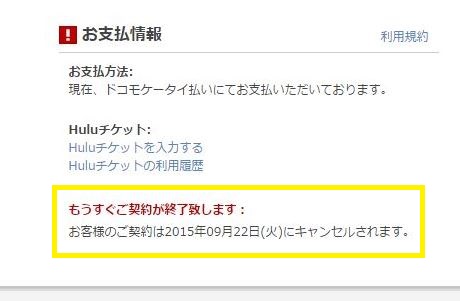
「もうすぐ」となっていて少し勘違いしそうですが、解約手続きの完了が「もうすぐ」なのではなく、もう既にアカウントの解約手続き(キャンセル)は完了していて、完全に動画がみれなくなる日まで「もうすぐ」という意味合いです。キャンセルされる日まではまだ見れるので。
キャンセルされる日までの月額はもう既に支払い済みなので、アカウントのキャンセル手続き(解約手続き)後もその日までは今までと同じ様に普通に動画が見れる状態になっています。
メールが来る
解約手続きが完了していたら、
[Hulu]ご契約サービス・キャンセルのご連絡
というメールも登録しているメールアドレスに届きます。
契約が停止される日付(上記のキャンセルされる日付)と、huluは解約した後に再加入もできるので、その旨が記載されています。
まとめ
という事で、huluの解約は
- 長々とした引き止めはない
- 難しい操作もなく簡単
- 「解約」の手続きだけど、すぐ終わる
ので、私はかなり好感が持てました。
解約しても、再度契約する事ができますし、無料トライアル期間に解約した場合は費用がかからない事も利用規約に記載されています。
